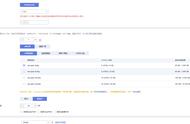很多花粉都知道华为mate10的手机投屏功能,今天我们就来看看那Mate10投屏功能吧!华为Mate 10系列手机投屏操作极其简单,只需要一根数据线,就能够轻松将手机画面投射到大屏上,同时可接入无线键鼠等外设进行操控;电影、游戏、工作统统不在话下,一部手机玩转工作与生活。本帖结合EMUI官方微信文章修改而来~
前期准备
1.一根线;
2.一台华为Mate 10 | Mate 10 Pro系列手机;
3.一个显示器;
(对,就是这么简单!)

注意:
1.可选择Type-C转HDMI、VGA、DVI等单一端口或多端口的连接线。
2.想要插入键盘鼠标,还可以再买一条Type-C转HDMI(VGA、DVI) USB端口的转接线。
3.当然,华为Mate 10 | Mate 10 Pro系列手机还支持接入蓝牙键鼠,直接摆脱线的烦恼~
4.建议购买华为官方转接线,设备使用安全更有保障。
手机模式
手机里有照片、视频、电影等想跟家人、朋友分享,小屏无法满足?这个时候可以打开手机模式,手机模式相当于镜像模式,即手机与大屏投射的内容是一致的,你可以点开想要分享的内容给到大家看。
操作步骤:
游客,如果您要查看本帖隐藏内容请回复
电脑模式
该模式可以解决大家更多应用场景上的问题,例如不想带电脑回家,带着手机和转接线,插上电视即可办公;再例如临时有文件要紧急处理,手边没有熟悉的电脑,文件转来转去很费时间,这个时候用电脑模式可以直接把手机作为主机使用。

电脑模式有更多玩法,
1.大屏投射,小屏聊天。大屏办公、大屏看电影的时候,你可以再手机上继续使用聊天软件,大屏和手机分别展示不同内容,超级方便。
该功能有隐私保护措施:通知、来电、聊天消息都会以红点提示显示在通知栏,不会被实时投射到大屏上,避免尴尬,所以不用担心哦!
2.windows般的使用体验,支持多窗口、文件管理、快速搜索、更换壁纸、接入有线或蓝牙键鼠。
可以像用电脑一样用得顺心。


3.手机秒变键鼠。键鼠什么的麻烦又费钱,有时候一时间找不到键鼠?直接用手机充当模拟触控板,秒变简洁键鼠。
在手机状态栏处向下滑动,在通知面板中点击“模拟键鼠”即可!
通过以下固定手势就可以操作啦!高端大气上档次有没有?!

操作步骤:
1.用一个转接线连接手机和(电视,投影,电脑显示器等);
2.在手机下拉菜单或大屏通知中心,选择电脑模式即可。
好了,非常简单的几种模式,大家可以买一根转接线玩起来吧!
作者@爱奔跑的蜗牛 花粉俱乐部
如有侵权请告知删除
,